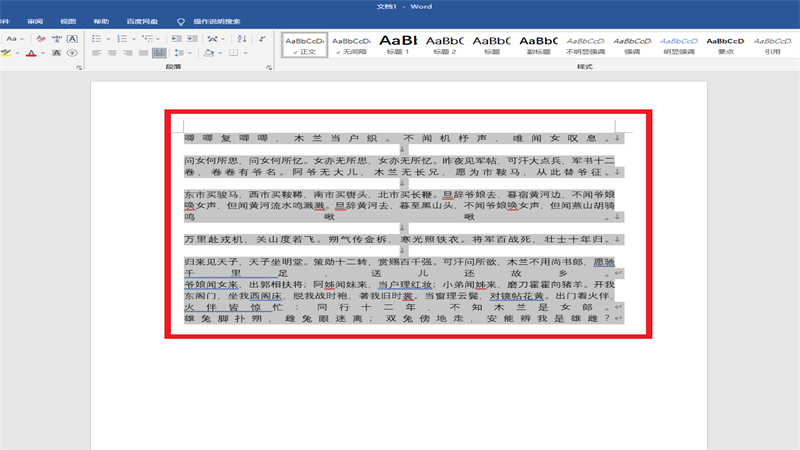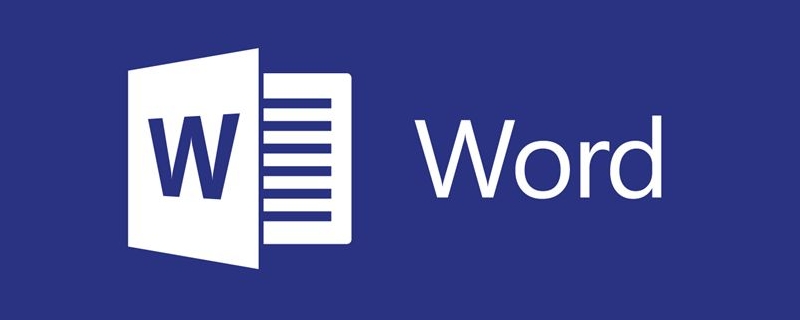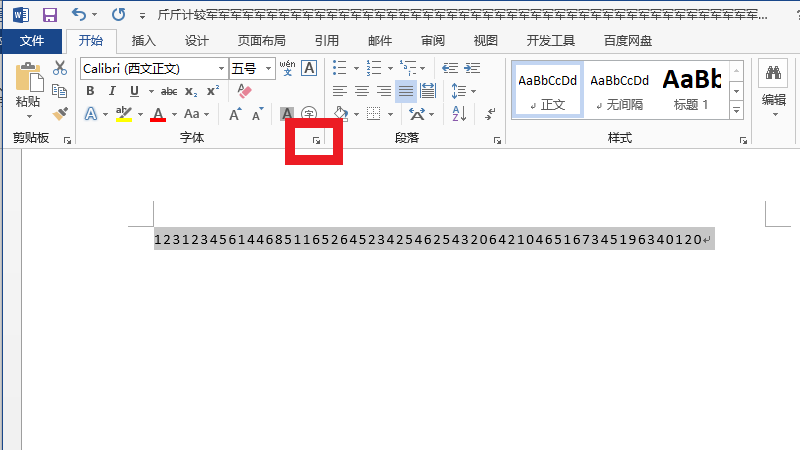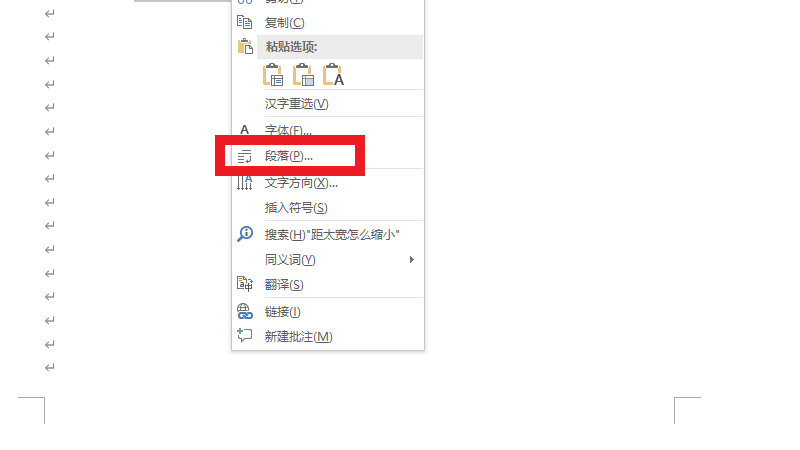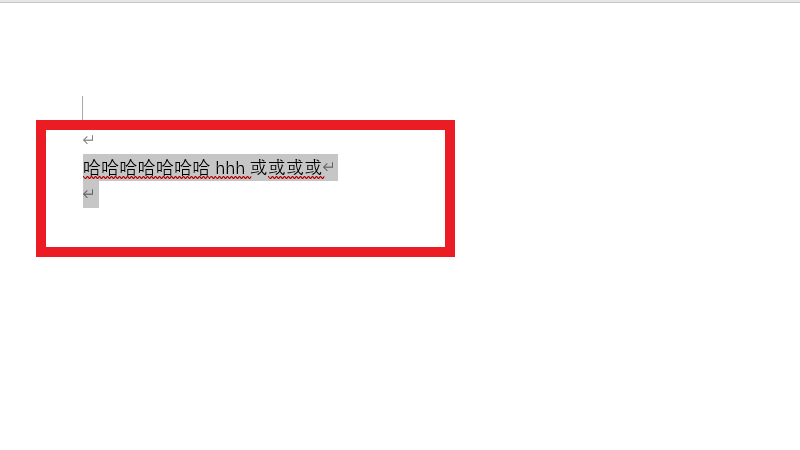点击左上角插入选项,选择插入自己需要数量的表格。选中要修改的表格点击鼠标右键,选择表格属性选项。点击属性中的选项,点击尺寸中指定宽度设置列宽,选择行选项的尺寸设置行高,列选项中字号设置间距。
在用 word 制作表格的时候,很多人在插入表格之后,就不知道怎样将表格调整到自己所需要的宽度高度。所以今天来教大家如何调整 Word 表格行的高度、宽度和间距。

首先我们打开 word 文档,点击左上角菜单栏【插入】选项,再点击【表格】选择插入自己所需要数量的表格。
然后鼠标左键点击选中要修改的表格,再点击鼠标右键,选择【表格属性】选项。
在【表格属性】对话框中点击【表格选项】,在【尺寸】中的【指定宽度】设置自己所需列宽,接着点击【行】选项中的【尺寸】设置行高,再点击【列】选项中的【字号】设置间距,设置完成以后点击【确定】。
点击【确定】后的效果如下图,这样就完成了。赶紧自己打开 word 试试吧。